操作方法
错误:创建失败<feature class name>。值不在域范围内:<domain name>
描述
在 ArcGIS Pro 中,尝试创建新要素将失败并返回以下错误消息:
Error: Failed to create <feature class name>.
Value doesn't fall within Domain: <domain name>

原因
所选要素类具有已分配属性域的字段。 当创建属于属性域的要素时,如果事先未分配空值或属性值,则会导致符号系统属性值缺失。 属性域是一种规则,用于描述字段类型和可作用于字段的限制的可用值;因此,创建属于属性域的要素需要分配值以确保数据完整性。
解决方案或解决方法
在创建新要素之前,请执行以下提供的解决方法之一以解决错误。
设置要素类字段的默认属性域值
- 在 ArcGIS Pro 中打开包含要素图层的工程。
- 在内容窗格中,右键单击要素图层,然后选择数据设计 > 字段。
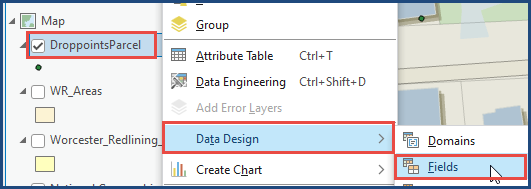
- 在字段视图的默认值列中,双击默认值单元格,然后选择属性域的默认值。 在本示例中,默认值设置为“未交付”。
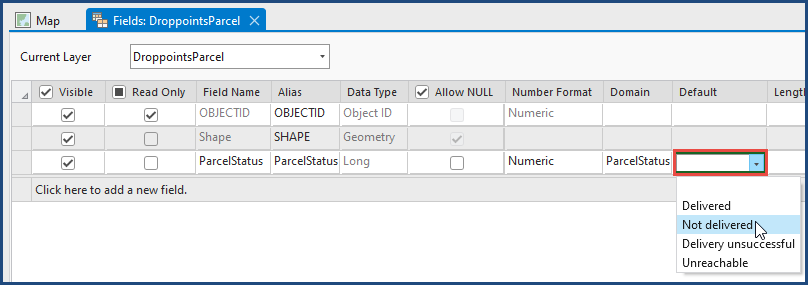
- 在顶部功能区上,单击字段选项卡。
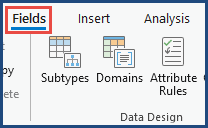
- 在字段选项卡的更改组中,单击保存以保存更改。
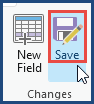
为属性字段分配空值
- 在 ArcGIS Pro 中打开包含要素图层的工程。
- 在内容窗格中,右键单击要素图层,然后选择数据设计 > 字段以打开字段视图。
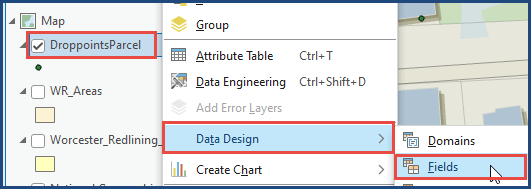
- 在字段视图中,选中允许空值复选框。
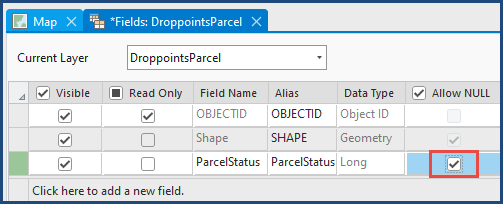
- 在顶部功能区上,单击字段选项卡。
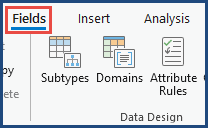
- 在字段选项卡的更改组中,单击保存以保存更改。
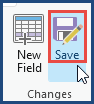
在“活动模板”窗格中分配属性值
- 在 ArcGIS Pro 中打开包含要素图层的工程。
- 单击顶部功能区上的编辑选项卡。
- 在编辑选项卡的要素组中,单击创建以打开创建要素窗格。
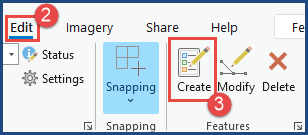
- 在创建要素窗格中,选择要素类,然后单击活动模板以打开活动模板窗格。 在本示例中,要素类为“DroppointsParcel”。
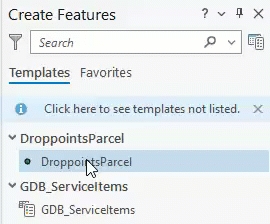
- 在 活动模板窗格中,从属性域下拉列表中选择要应用于要素的属性值。
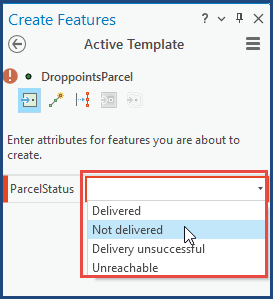
关闭属性验证
关闭属性验证以覆盖已施加于字段的验证条件。 有关说明,请参阅 ArcGIS Pro:打开或关闭属性验证。
Note: Turning attribute validation off and creating a new feature results in a blank (text data type) or '0' (numeric data type) field value.
文章 ID: 000031397
获取来自 ArcGIS 专家的帮助
立即开始聊天

